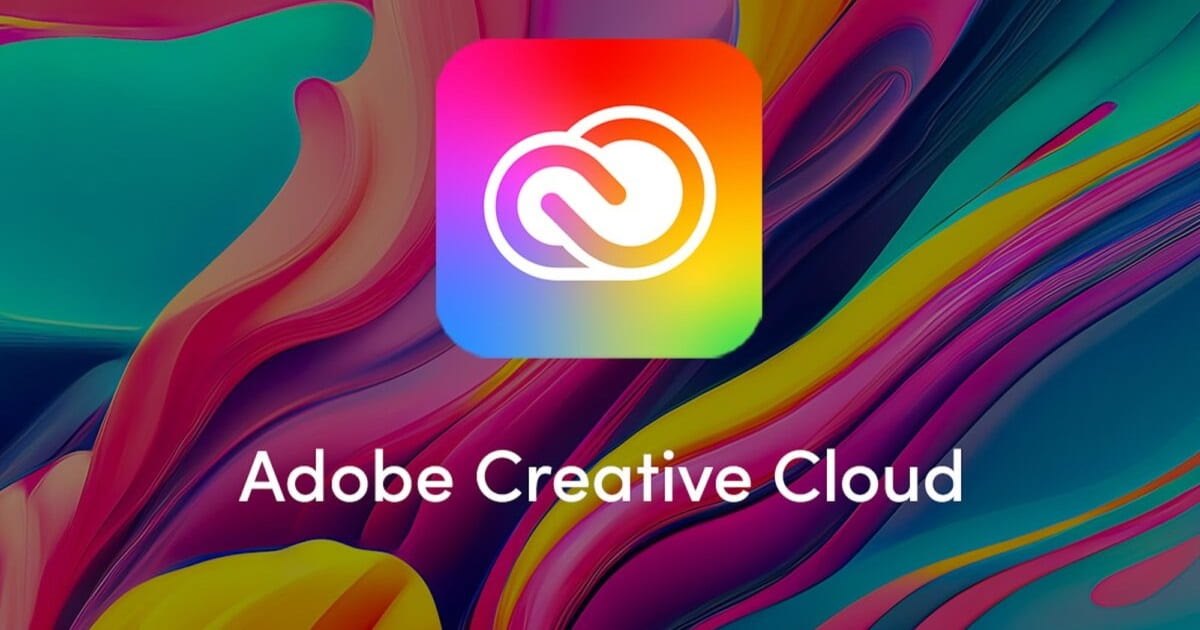Table of Contents

Những điều cần chú ý trước khi khôi phục cài đặt gốc cho iPhone bạn đã nắm hết chưa? Tất tần tật những câu hỏi thường gặp liên quan đến vấn đề khôi phục cài đặt gốc iPhone, hãy cùng GhienCongNghe giải đáp nhé.
Nhưng lưu ý rằng, trước khi làm theo cách khôi phục cài đặt gốc iPhone dưới đây. Bạn cần biết:
- Thoát tài khoản iCloud nếu muốn bán hoặc đem cho iPhone của bạn.
- Sao lưu dữ liệu quan trọng lên iCloud hoặc dịch vụ lưu trữ khác.
- Reset iPhone là hành động khôi phục lại tất cả cài đặt mặc định trên iPhone. Lúc này chiếc điện thoại của bạn sẽ trở lại trạng thái như lúc mới mua. Theo đó tất cả các file, tệp, ảnh, tài khoản,… đều có thể bị xóa sạch nếu bạn thực hiện reset dòng hai của iPhone.
Cách khôi phục cài đặt gốc iPhone không mất dữ liệu
Với cách này, bạn có thể khôi phục các thiết lập cho iPhone như nhạc chuông, cài đặt định vị, các quyền đã cấp phép cho ứng dụng trên iOS,… trở về trạng thái ban đầu.
Cách khôi phục cài đặt gốc iPhone này sẽ không xóa bỏ tất cả ứng dụng đã cài đặt trên iPhone hay các dữ liệu khác như Ảnh, video và tài khoản.
Có 2 cách để khôi phục cài đặt gốc iPhone không làm mất dữ liệu, bạn có thể theo dõi dưới đây.
Sử dụng chức năng Reset All Settings
Nếu bạn vẫn đang sử dụng iPhone bình thường, hãy vào Cài đặt > Cài đặt chung > chọn Đặt lại > và chạm vào dòng Đặt lại tất cả cài đặt.
Một thông báo sẽ xuất hiện, nhấn Đặt lại tất cả cài đặt một lần nữa để xác nhận khôi phục cài đặt gốc iPhone mà không xóa tất cả dữ liệu trên chiếc iPhone đó.
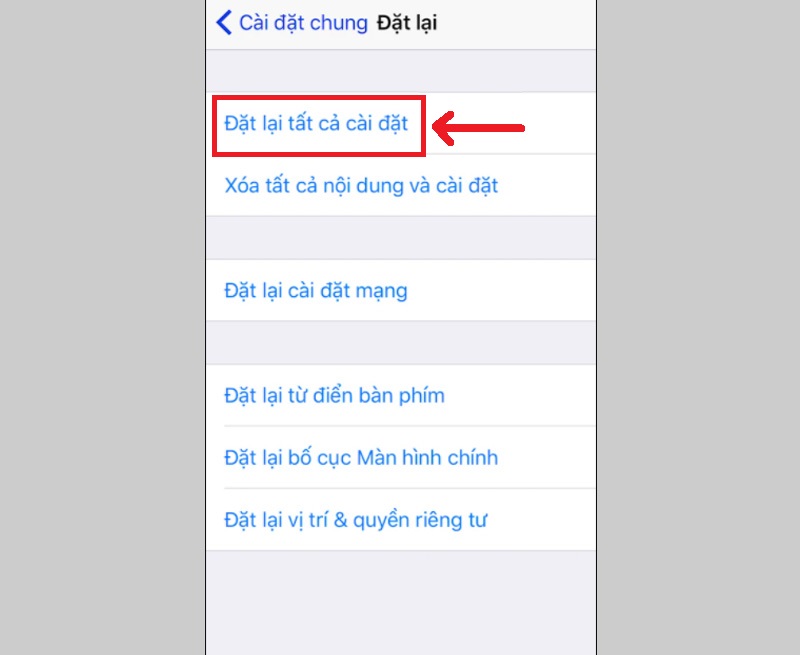
Khôi phục cài đặt gốc không mất dữ liệu bằng iTunes
Đối với cách này, bạn sẽ cần một chiếc máy tính (Windows hoặc macOS) đã cài đặt iTunes trên máy. Nếu vẫn chưa biết iTunes là gì? hoặc chưa biết cách cài đặt iTunes ra sao có thể tham khảo bài viết của GhienCongNghe dưới đây.
Xem thêm – Hướng dẫn cách sử dụng iTunes trên máy tính từ A đến Z
Quay trở lại cách khôi phục cài đặt gốc iPhone không mất dữ liệu bằng iTunes. Hãy mở iTunes trên máy tính và thực hiện kết nối iPhone với máy tính qua dây cáp.
Bước 1: Sau đó chọn thiết bị của bạn từ danh sách của iTunes (thường là biểu tượng điện thoại ở góc trên bên trái cửa sổ của iTunes).
Bước 2: Tại mục Summary, chọn Sao lưu iPhone ngay bây giờ.
Bước 3: Tiến hành bấm đồng thời nút nguồn và nút Home trong vòng 10 giây sau khi tắt máy (đối với iPhone có Face ID thì nhấn giữ phím nguồn và giảm âm lượng).
Bước 4: Trên màn hình iTunes sẽ xuất hiện thông báo Restore iPhone, chọn Restore Backup và chờ cho quá trình khôi phục hoàn tất.
Cách khôi phục cài đặt gốc iPhone mới hoàn toàn (Factory Reset)
Factory Reset iPhone bằng Cài đặt
Thực hiện cách khôi phục cài đặt gốc iPhone mới hoàn toàn, xóa tất cả dữ liệu và ứng dụng đã cài đặt trên máy. Bạn làm như sau:
Bước 1: Chọn Cài đặt > Cài đặt chung.
Bước 2:Vào Đặt lại > Chọn Xóa tất cả nội dung và cài đặt.
Bước 3: Nhập mã khóa máy (nếu có).
Bước 4: Chọn Xóa iPhone và chờ khi quá trình hoàn tất là được.
Factory Reset điện thoại iPhone bằng iTunes
Bước 1: Khởi động iTunes trên máy tính lên và thực hiện kết nối iPhone với máy tính bằng dây cáp.
Bước 2: Chọn biểu tượng điện thoại ở góc trên bên trái cửa sổ iTunes > chọn Restore iPhone
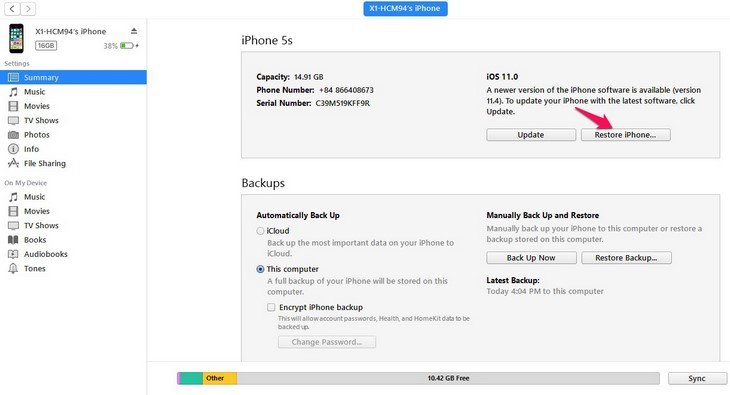
Bước 3: Chờ quá trình hoàn tất.
Reset iPhone bằng iTunes khi quên mật khẩu mở khóa
Nếu bạn là người sở hữu chiếc iPhone này và vẫn còn nhớ thông tin tài khoản iCloud đã đăng nhập trên iPhone.
Bạn có thể khôi phục lại cài đặt gốc iPhone bằng iTunes khi quên mật khẩu mở khóa thiết bị bằng các bước sau:
Bước 1: Kết nối iTunes với máy tính > Nhấn biểu tượng điện thoại hiển thị trên iTunes.
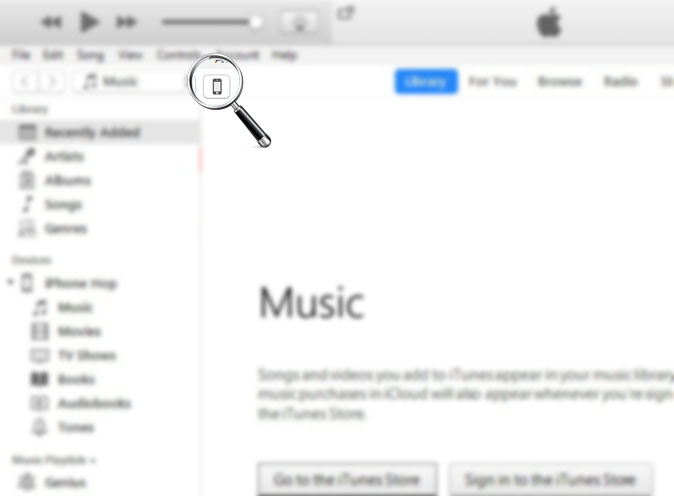
Bước 2: Chọn Sao lưu ngay bây giờ.
Bước 3: Cài đặt lại điện thoại theo ý của bạn.
Bước 4: Chọn Khôi phục iPhone.
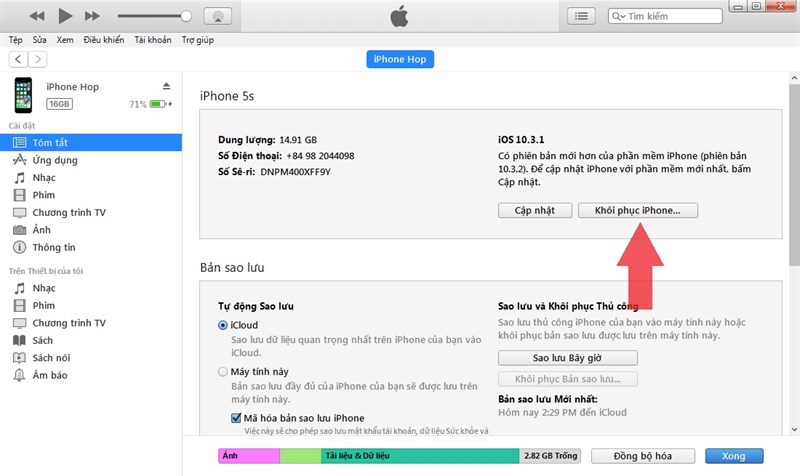
Bước 5: Kết nối lại vào iTunes > Chọn Khôi phục bản sao lưu.
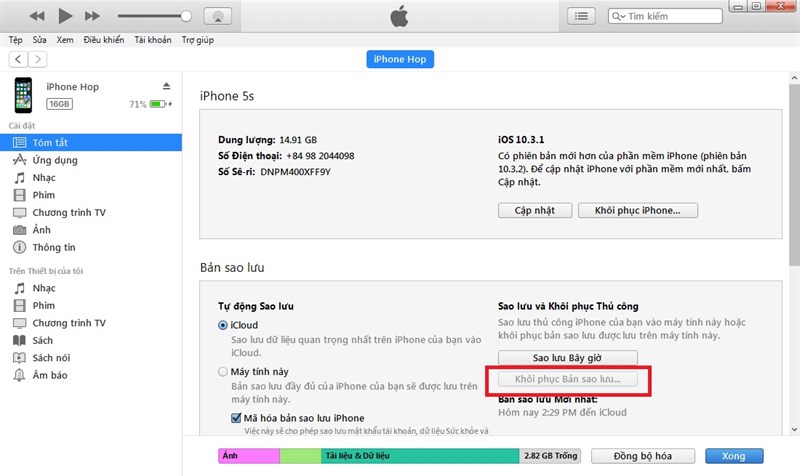
Các câu hỏi liên quan đến khôi phục cài đặt gốc iPhone
Khôi phục cài đặt gốc iPhone bằng phím cứng (Hard Reset) có được không?
Không phải là không có cách, thế nhưng để khôi phục cài đặt gốc iPhone bằng phím cứng. Bạn chỉ có thể thực hiện điều này cùng với phần mềm iTunes được cài đặt trên máy tính.
Kết nối iPhone với máy tính đang mở iTunes và thực hiện việc reset bằng cách đưa iPhone vào chế độ Recovery mode.
Với iPhone có Face ID, hãy nhấn thả nhanh phím tăng âm lượng > nhấn thả nhanh phím giảm âm lượng > nhấn giữ luôn nút Nguồn (nút sườn) cho đến khi logo Apple hiện lên thì thả ra.

Đối với iPhone có phím Home, hãy nhấn giữ nút giảm âm lượng và nút Nguồn cùng lúc trong vòng 10 giây, cho đến khi logo Apple xuất hiện thì thả cả 2 nút ra.
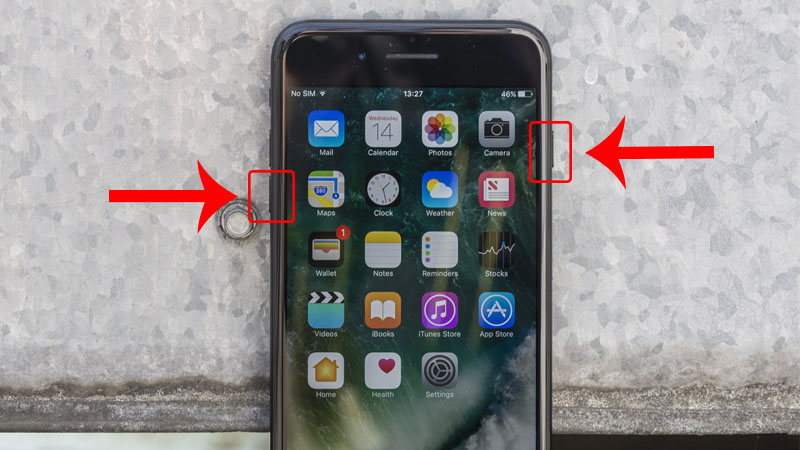
Đặt lại tất cả cài đặt iPhone mất bao lâu?
Thời gian bạn reset iPhone nhanh hay chậm còn tùy thuộc vào lượng dữ liệu trên máy bạn, độ hao mòn của máy,…
Nếu xét với điều kiện bình thường, có thể bạn sẽ mất tới tầm 20 – 30 phút để có thể hoàn tất quá trình Reset iPhone. Cũng có những trường hợp mất tới 45 phút, thậm chí 1 tiếng để đặt lại iPhone.
IPhone lock có khôi phục cài đặt gốc được không?
IPhone Lock vẫn có thể khôi phục được cài đặt gốc tương tự như cách khôi phục cài đặt gốc iPhone đã hướng dẫn ở trên. Nhưng bạn cần biết rằng, iPhone Lock gặp một vấn đề là sẽ bị khóa SIM ngay lập tức nếu nhưng thực hiện việc Reset do mã ICCID đã bị đặt lại mã ban đầu của nhà mạng iPhone đó.
Xem thêm:
- IPhone lock là gì? Vì sao Việt Nam là thiên đường hàng Lock
- SIM ghép là gì? Thuốc biến hóa iPhone Lock thành iPhone QT
Nếu bạn thấy bài viết về chủ đề cách khôi phục cài đặt gốc iPhone này hữu ích thì hãy Like và Share để GhienCongNghe có thể tiếp tục sản xuất nội dung chất lượng hơn nữa nhé.